Kako promijeniti ikonu nositelja za iPhone

Prema zadanim postavkama nismo mogli promijeniti ikonu nositelja na iPhoneu. Ali s iOS-om 14 možete odabrati mnogo različitih ikona za promjenu ikone nositelja.

Od iOS-a 14, Apple je ponudio mnoge novije, korisnije postavke za povećanje korisničkog iskustva i postizanje više učinaka. Ovo uključuje značajku promjene ikone mreže za uređaje koji koriste 2 SIM kartice na iPhoneu. Prema zadanim postavkama nismo mogli promijeniti ikonu nositelja na iPhoneu. Ali s iOS-om 14 možete odabrati mnogo različitih ikona za promjenu ikone mreže bez potrebe za aplikacijom ili potrebe za jailbreak-om uređaja. Korisnici se samo trebaju osloniti na dostupne postavke u sustavu kako bi promijenili bilo koju oznaku za ikonu mreže na telefonu. Članak u nastavku će vas uputiti kako promijeniti ikonu operatera na iPhoneu.
Upute za promjenu ikone nositelja na iPhoneu
Korak 1:
Korisnici pristupaju Postavke > Mobitel i odabiru SIM koji žele promijeniti u odjeljku Mobilni plan.
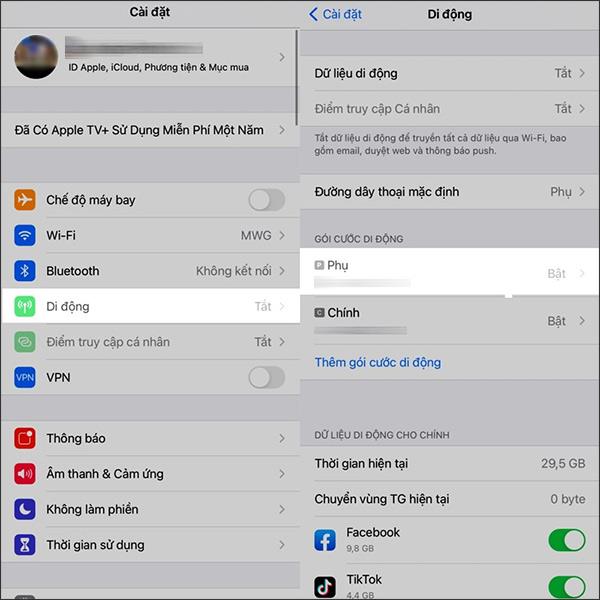
Korak 2:
Prebacite se na novo sučelje, kliknite na Oznaka mobilnog paketa i zatim odaberite Prilagođena oznaka .
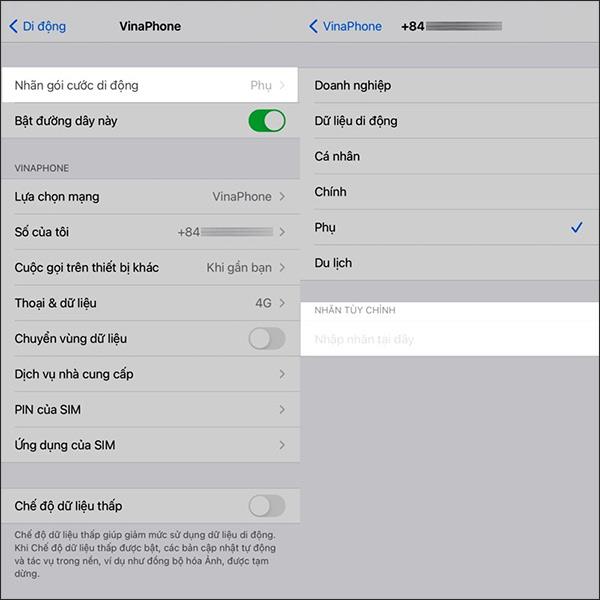
Sada će se prikazati tipkovnica, kliknite ikonu smajlića da biste prikazali ikone naljepnica koje možemo koristiti. Nakon odabira oznake koju želite, pritisnite Gotovo za spremanje odabranih postavki.
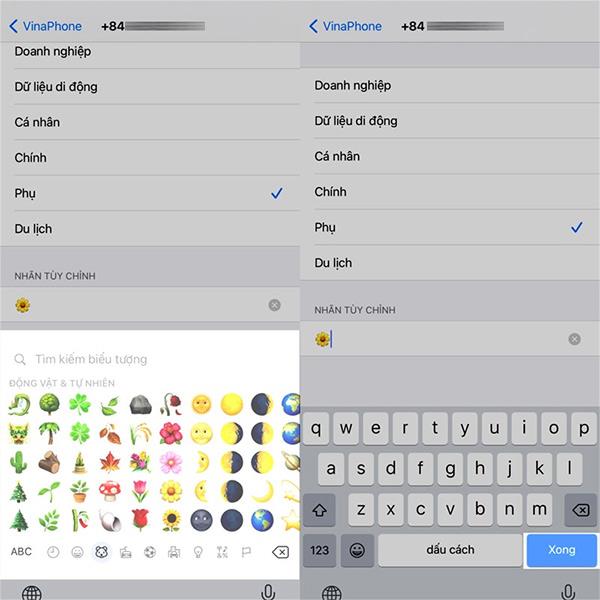
Korak 3:
Stoga smo odabrali novu oznaku za ikonu nosača na iPhoneu. Povučemo ekran odozgo prema dolje i vidjet ćemo novu ikonu za mrežu.
Nastavite to raditi s drugim SIM-om iz mreže kako biste promijenili zadanu ikonu na iPhoneu.
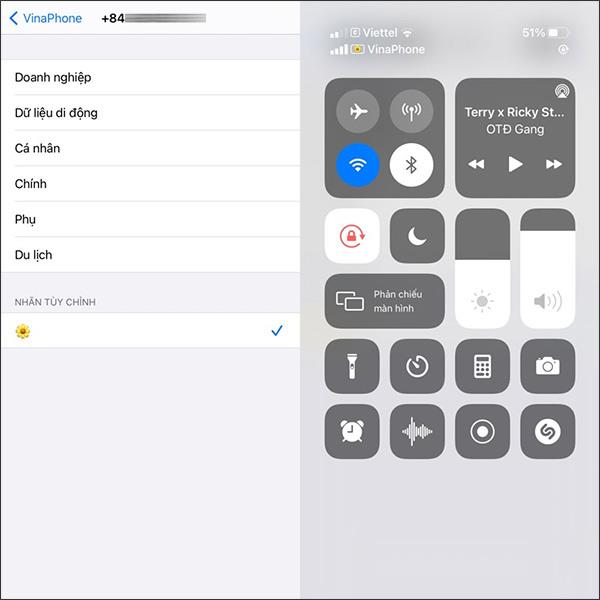
Provjera zvuka je mala, ali vrlo korisna značajka na iPhone telefonima.
Aplikacija Fotografije na iPhoneu ima značajku uspomena koja stvara zbirke fotografija i videozapisa s glazbom poput filma.
Apple Music iznimno je narastao otkako je prvi put lansiran 2015. Do danas je to druga najveća svjetska platforma za streaming glazbe koja se plaća nakon Spotifyja. Osim glazbenih albuma, Apple Music također je dom tisućama glazbenih videa, 24/7 radio postaja i mnogih drugih usluga.
Ako želite pozadinsku glazbu u svojim videozapisima, ili točnije, snimite pjesmu koja svira kao pozadinsku glazbu za video, postoji izuzetno jednostavno rješenje.
Iako iPhone uključuje ugrađenu aplikaciju Vrijeme, ponekad ne pruža dovoljno detaljnih podataka. Ako želite nešto dodati, postoji mnogo opcija u App Storeu.
Osim dijeljenja fotografija iz albuma, korisnici mogu dodavati fotografije u zajedničke albume na iPhoneu. Možete automatski dodavati fotografije u dijeljene albume bez ponovnog rada iz albuma.
Postoje dva brža i jednostavnija načina za postavljanje odbrojavanja/tajmera na vašem Apple uređaju.
App Store sadrži tisuće sjajnih aplikacija koje još niste isprobali. Uobičajeni pojmovi za pretraživanje možda neće biti korisni ako želite otkriti jedinstvene aplikacije, a nije zabavno upustiti se u beskrajno listanje s nasumičnim ključnim riječima.
Blur Video je aplikacija koja zamućuje scene ili bilo koji sadržaj koji želite na svom telefonu kako biste nam pomogli da dobijemo sliku koja nam se sviđa.
Ovaj članak će vas uputiti kako instalirati Google Chrome kao zadani preglednik na iOS 14.









